如果大家想要自己的电脑长期为自己效力,那就必须安装电脑公司 ghost xp sp3 软件选择版系统,为什么windows7之家小编会这样说呢?因为电脑公司 ghost xp sp3 软件选择版系统是最好的xp系统,所以下面小编就给大家带来电脑公司 ghost xp sp3 软件选择版详细安装教程。
1.将下载来的xp之家系统iso镜像文件解压,选中—鼠标右键—在右键菜单栏中选择“解压到DNGS_XP_V13.0",如图1所示:

图1 电脑公司 ghost xp sp3 软件选择版详细安装教程
2.打开解压好的文件,选中里面的AUTORUN.EXE程序文件,双击打开,如图2所示:

图2 电脑公司 ghost xp sp3 软件选择版详细安装教程
3.在电脑公司界面中,选择“安装系统到C盘”,如图3所示:
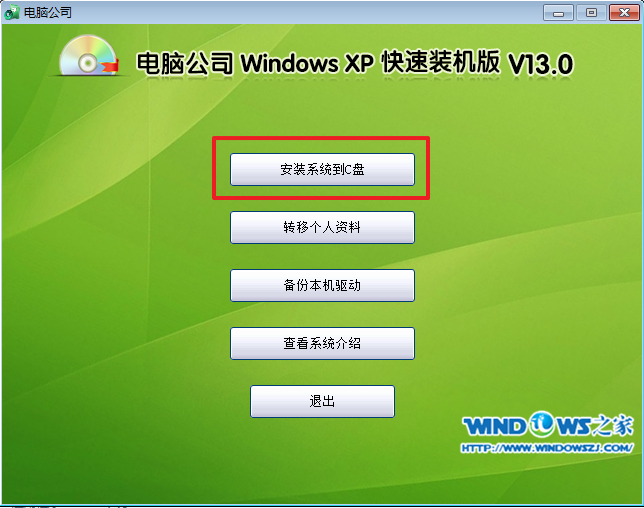
图3 电脑公司 ghost xp sp3 软件选择版详细安装教程
4.在出现的Ghost安装器界面中,选择映像文件的路径,并点击“执行”,如图4所示:
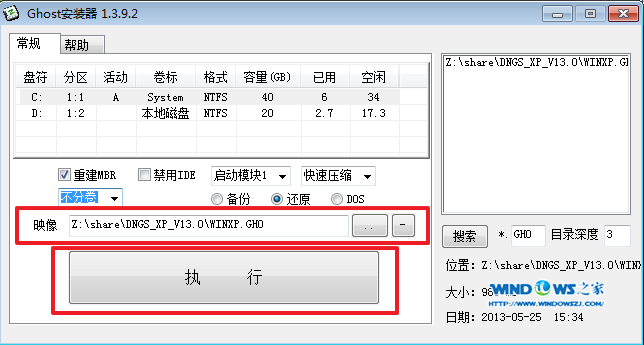
图4 电脑公司 ghost xp sp3 软件选择版详细安装教程
5.执行后就开始了电脑公司 ghost xp sp3 系统的自动安装。小编截了相关截图,如图5、图6所示:

图5 电脑公司 ghost xp sp3 软件选择版详细安装教程

图6 电脑公司 ghost xp sp3 软件选择版详细安装教程
6.启动重启后,出现如图7所示界面时,电脑公司Windows xp sp3 快速装机版系统就安装好了。
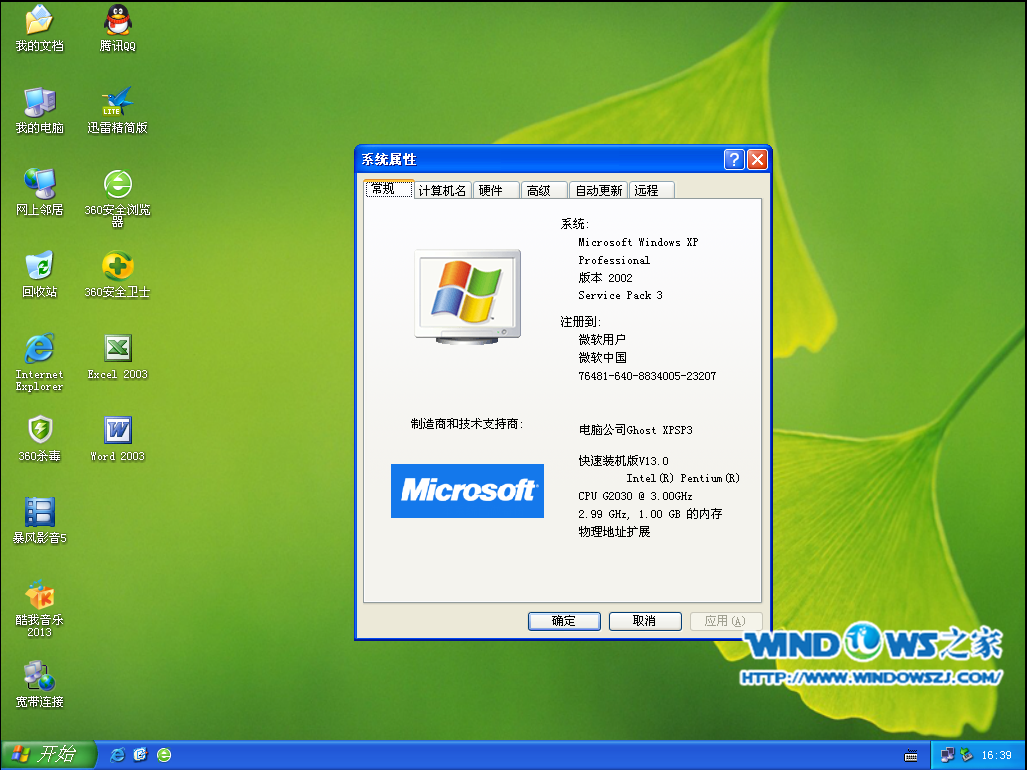
图7 电脑公司 ghost xp sp3 软件选择版详细安装教程
上面的全部内容就是电脑公司 ghost xp sp3 软件选择版详细安装教程了,总而言之这是一个非常优秀的教程和一个非常优秀的操作系统,所以希望大家用一下。正所谓喝水不忘挖井人,大家一定要记得感谢小编,小编把这么好的教程都免费分享,可真是全人类的楷模啊。